一些小伙伴在整理一些重要的资料的时候,就会想要将这些重要的资料整理为思维导图的样式进行查阅,这样不仅可以让自己能够更好的总结重点,还能巩固重要的内容,而大家可以直接在wps中进行思维导图的编辑和设置,而在制作的过程中可能会需要将其中的两个子主题进行连线,然后对该子主题内容进行汇总等操作,而想要进行这样的操作,只需要在思维导图的插入页面中进行设置即可,下方是关于如何使用WPS思维导图进行连线的具体操作方法,如果你你需要的情况下可以看看方法教程,希望对大家有所帮助。

1.将wps点击打开,然后在主页的页面中将【新建】点击打开,然后选择【思维导图】。

2.随后,进入到新建的页面中,根据自己的需求来选择模板样式,或者是新建空白的思维导图进行自定义创建。

3.通过添加分支主题和子主题内容进行创建,之后就会有一个思维导图的样式展示出来,如图所示。

4.随后,我们将鼠标光标定位到其中一个要连线的子主题中,然后点击【插入】-【关联】。

5.再使用鼠标左键在另外一个子主题中进行点击一下,就会有一个绿色的连线,如图所示。

6.用鼠标左键将空心圆圈进行移动到右侧空白的位置即可调整连线的弧度,并且在框中可以编辑出需要的内容,如图所示。

以上就是关于如何使用wps思维导图进行连线的具体操作方法,大家会喜欢使用WPS思维导图制作出自己需要的内容,如果你想要将其中两个子主题进行连接起来,可以通过以上的方法教程进行操作,感兴趣的话可以试试。
 Lightroom快速对比修改前后照片的方法
Lightroom快速对比修改前后照片的方法
Lightroom是一款非常高级的制作图片的处理软件,这款软件可以用......
 《基因制造1突变原》免费怎么领?免费领
《基因制造1突变原》免费怎么领?免费领
基因制造1突变原是一款独立制作的小众经典游戏,于独特世界中......
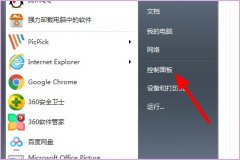 win7更改系统盘符为c盘的教程
win7更改系统盘符为c盘的教程
有的时候,我们在安装完系统后发现我们的系统盘符不是c盘,虽......
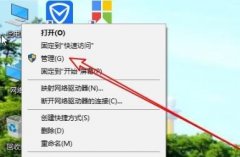 账户名称怎么更换详细介绍
账户名称怎么更换详细介绍
很多小伙伴都希望能够更改一下自己的账户名称但是不知道该怎......
 C4D克隆工具如何使用-C4D克隆工具使用方法
C4D克隆工具如何使用-C4D克隆工具使用方法
对于一些新手用户来说,可能还不熟悉C4D软件中的克隆工具,为......
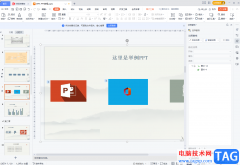
WPS幻灯片是很多小伙伴都在使用的一款软件,在其中我们可以使用各种智能化的功能更加快速地实现想要的幻灯片编辑和制作,提高办公效率。如果我们在电脑版WPS幻灯片中完成PPT的编辑和制作...

WPS中,我们常常将需要的文字编辑之后,会将本地中的图片添加进来进行排版设计,其中有小伙伴将图片添加进来之后,发现图片会乱跑,导致我们的文字内容就会比较散乱,看起来非常的不整...
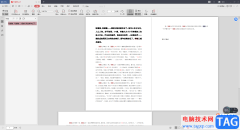
很多时候我们需要在WPS中进行PDF文档的编辑和修改,同时我们还可能在文档中将自己想要的文字内容进行快速查找的情况,但是很多小伙伴并不知道在WPSPDF文档编辑页面中有查找功能,于是当自...

wps软件为用户带来了许多的便利和好处,让用户可以有效提高自己的办事效率,因此wps软件吸引了不少的用户前来下载使用,当用户在wps软件中编辑表格文件时,一般都会在单元格中录入数据信...
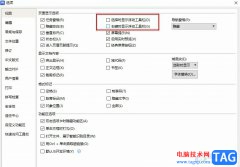
很多小伙伴在使用WPS软件对文字文档进行编辑的过程中经常会使用到的工具栏就是页面上方的工具栏,以及右键单击文档时的菜单列表。在WPS中,我们右键单击页面中经常会看到除了菜单列表之...

一些小伙伴喜欢进入到WPS这款软件中进行数据内容的编辑设置,在我们的数据编辑页面中,常常需要进行一些符号的插入来使用,比如想要打出一个≈符号,那么我们该如何插入呢,其实很简单...

大家平常经常会使用WPS这款办公软件进行数据的录入和处理,有时候我们需要进行数据的筛选操作,将我们自己想要的一个数据快速的筛选出来,一般我们在选择数据的时候都是正向选择的,很...
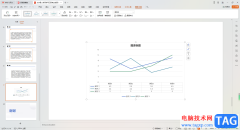
WPS是一款提供多种素材和编辑工具的软件,通过这款软件进行编辑、设计和制作相关的内容是非常不错的,其中大家需要进行演示文稿内容的编辑时,有些时候需要进行数据表格的编辑设置,比...

大部分用户都会选择在wps软件中来编辑文件,或是解决好文件中各种问题,能够有效提升用户的编辑效率,这些都离不开wps软件中的强大功能,在wps软件中的功能能够有效帮助用户完成文件的编...
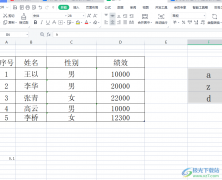
相信大部分的用户电脑上都安装上了wps软件,这款办公软件给用户带来了许多的便利,并且用户简单操作几个步骤即可解决好编辑问题,这是因为软件中的功能有着其它热门办公软件的支持,所...
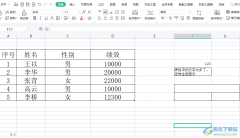
wps软件不仅有着强大的功能,还可以给用户带来各种各样的文件编辑类型,是一款很优秀的办公软件,当用户在wps软件中编辑表格文件时,想要把合并单元格进行部分修改,但是却发现不能对其...

很所小伙伴在使用WPS这款软件的时候,会常常需要对一些数据进行处理,如果你想要用一个进度条的样式将数据显示出来,那么就可以直接在WPS中通过数据条功能进行新建一个规则即可设置,当...

wps软件中的功能是很强大的,给用户带来了不少的便利,并且深受用户的喜爱,当用户在wps软件中编辑表格文件时,一般需要对数据信息进行整理和录入,有时用户还需要计算出相关数据结果,...

大部分用户的电脑上都安装了wps软件,这款办公软件能够给用户带来了许多的便利,在使用的过程中遇到什么编辑问题,都可以在软件中找到相关的功能来解决,总的来说wps软件中的功能是很强...

wps软件是在很早之前就开始出现的一款办公软件,一出现就有许多用户前去下载体验,这款办公软件不仅体积小巧,还向用户提供了手机版和电脑版两个下载版本,满足了用户多样的需求,所以...